Почему моя беспроводная клавиатура не работает
Добро пожаловать в наше подробное руководство по расшифровке неприятной проблемы нефункциональной беспроводной клавиатуры. Если вы оказались здесь, то, скорее всего, испытываете раздражение, которое возникает, когда ваша клавиатура внезапно перестает реагировать. Мы понимаем, насколько важно это периферийное устройство для повышения вашей производительности и общего удобства использования, будь то на работе, дома или во время игровых сессий.
В этой статье мы стремимся раскрыть основные причины этой неудобной проблемы и предоставить вам эффективные шаги по устранению неполадок. Не позволяйте техническим неполадкам помешать вашему рабочему процессу или препятствовать драгоценным моментам досуга! Присоединяйтесь к нам, и мы углубимся в эту сложную проблему, предложив практические решения, которые позволят вашей клавиатуре снова заработать и вернуть удовольствие от набора текста с минимальными хлопотами.
Готовы ли вы преодолеть потенциальные препятствия, начиная от помех сигнала и заканчивая низким уровнем заряда батареи, которые могут помешать бесперебойной работе вашей беспроводной клавиатуры? Давайте рискнем и отправимся в путешествие, чтобы возродить отзывчивость вашей клавиатуры и вернуть вам мастерство набора текста.
Читайте дальше, чтобы разгадать тайны того, почему ваша беспроводная клавиатура не работает, и узнать советы экспертов по устранению и эффективному решению этой проблемы. Ваши проблемы, связанные с клавиатурой, вот-вот найдут себе равных!
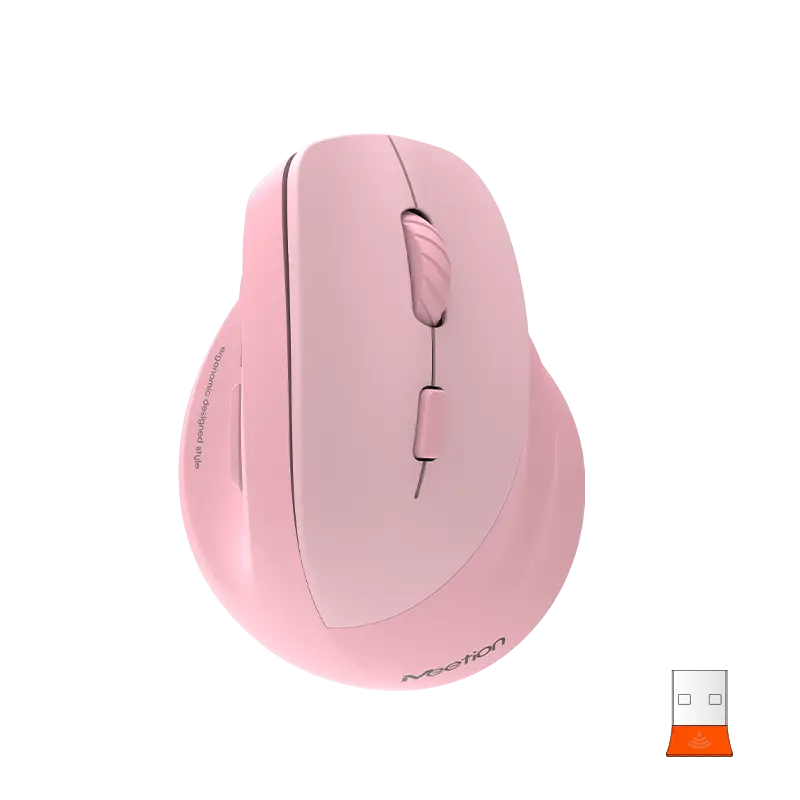
Понимание распространенных причин проблем с беспроводной клавиатурой
Беспроводные клавиатуры стали важным инструментом для многих людей, обеспечивающим удобство и гибкость в их повседневных задачах. Однако, как и любое электронное устройство, они не лишены изрядной доли проблем. Когда вы сталкиваетесь с неисправной беспроводной клавиатурой, очень важно понимать общие причины этих проблем, чтобы эффективно устранять и решать проблему. В этой статье мы углубимся в различные факторы, из-за которых ваша беспроводная клавиатура может перестать работать или работать плохо.
Помехи от других устройств
Одной из наиболее частых причин проблем с беспроводной клавиатурой являются помехи от других электронных устройств. Беспроводные клавиатуры обычно работают на определенной частоте, и если поблизости есть другие устройства, использующие ту же частоту, это может нарушить соединение между клавиатурой и компьютером. Эти помехи могут привести к задержке или зависанию нажатия клавиш. Важно убедиться, что ваша беспроводная клавиатура находится в радиусе действия и вдали от других устройств, которые могут создавать помехи.
Слабые или разряженные батареи
Еще одна распространенная причина проблем с беспроводной клавиатурой — слабые или разряженные батареи. Если ваша беспроводная клавиатура внезапно перестает работать, стоит сначала проверить уровень заряда батареи. Низкий заряд батареи может привести к прерывистому соединению или его полной невозможности установить. Замените батарейки на новые и посмотрите, решена ли проблема. Рекомендуется использовать высококачественные или перезаряжаемые батареи, чтобы повысить производительность и срок службы беспроводной клавиатуры.
Помехи сигнала от окружающей среды
Помимо помех со стороны других устройств, сама окружающая среда также может играть роль в проблемах с беспроводной клавиатурой. Толстые стены, металлы и другие предметы могут препятствовать передаче сигнала между клавиатурой и компьютером, что приводит к слабому или ненадежному соединению. Чтобы преодолеть эту проблему, попробуйте подойти ближе к компьютеру или переместить компьютер таким образом, чтобы обеспечить максимальную прямую видимость между клавиатурой и приемником.
Устаревшие или несовместимые драйверы
Устаревшие или несовместимые драйверы также могут вызвать проблемы с беспроводной клавиатурой. Драйверы — это программное обеспечение, которое позволяет вашему компьютеру эффективно взаимодействовать с аппаратными устройствами, такими как клавиатуры. Если драйвер беспроводной клавиатуры устарел или несовместим с вашей операционной системой, это может привести к проблемам с подключением или нестабильному поведению. Чтобы решить эту проблему, проверьте наличие обновлений драйверов на веб-сайте производителя или переустановите драйвер.
Помехи при подключении от беспроводной сети
Беспроводные сети, особенно работающие на частоте 2,4 ГГц, могут создавать помехи для беспроводных клавиатур. Эти помехи могут проявляться в виде запаздывающих или неотзывчивых нажатий клавиш. Чтобы решить эту проблему, вы можете переключиться на беспроводную сеть, работающую в другом диапазоне частот, или отодвинуть беспроводной маршрутизатор от клавиатуры.
Физические препятствия и поврежденные компоненты
Физические препятствия и поврежденные компоненты могут привести к проблемам с беспроводной клавиатурой. Пролитая жидкость, скопление пыли или случайное падение могут привести к залипанию клавиш или их зависанию. В таких случаях тщательно очистите клавиатуру или замените поврежденные детали, чтобы восстановить работоспособность.
В заключение отметим, что беспроводные клавиатуры подвержены ряду проблем, которые могут помешать их бесперебойной работе. Понимание распространенных причин этих проблем, таких как помехи от других устройств, слабые батареи, факторы окружающей среды, устаревшие драйверы, помехи в беспроводной сети и физические препятствия, может помочь вам устранить неполадки и эффективно решить эти проблемы. Учитывая эти факторы, вы сможете наслаждаться удобством и свободой, которые предлагают беспроводные клавиатуры, избегая при этом разочарований и снижения производительности. Не забывайте регулярно обновлять драйверы, поддерживать чистоту окружающей среды и при необходимости заменять батареи, чтобы обеспечить оптимальную работу беспроводной клавиатуры.
Действия по устранению неполадок, чтобы исправить не отвечающую беспроводную клавиатуру
Беспроводная клавиатура — удобное и необходимое периферийное устройство для многих пользователей компьютеров. Однако могут возникнуть ситуации, когда он перестанет работать, в результате чего вы будете разочарованы и не сможете эффективно управлять своим компьютером. Если вы столкнулись с этой проблемой, не бойтесь: мы подготовили подробное руководство по устранению неполадок, которое поможет вам исправить не отвечающую беспроводную клавиатуру. В этой статье мы предоставим пошаговые инструкции, а также соответствующие сведения о решении этой распространенной проблемы.
Шаг 1. Проверьте батареи
Первый и самый простой шаг — убедиться, что у вашей беспроводной клавиатуры достаточно времени автономной работы. Начните со снятия крышки батарейного отсека, расположенной на задней стороне клавиатуры. Обратите внимание на тип батарей, который требуется для вашей беспроводной клавиатуры, который обычно указан внутри отсека. Замените старые батарейки новыми, убедившись, что они вставлены правильно. Иногда плохое соединение аккумулятора также может привести к зависанию клавиатуры, поэтому убедитесь, что контакты аккумулятора чистые и правильно выровнены.
Шаг 2. Проверьте беспроводное соединение
Многие беспроводные клавиатуры подключаются к компьютеру с помощью USB-приемника. Убедитесь, что ресивер надежно подключен к свободному USB-порту вашего компьютера. Также убедитесь, что между ресивером и клавиатурой нет препятствий, поскольку они могут нарушить передачу беспроводного сигнала. Если поблизости есть другие беспроводные устройства, например динамики или мышь, они могут создавать помехи сигналу клавиатуры. В таких случаях попробуйте переместить или временно отключить эти устройства.
Шаг 3. Повторно синхронизируйте клавиатуру
Иногда беспроводное соединение между клавиатурой и ресивером может рассинхронизироваться, в результате чего клавиатура не реагирует. Чтобы это исправить, найдите кнопку синхронизации на приемнике и нажмите ее. Аналогичным образом найдите кнопку синхронизации на задней панели клавиатуры и нажмите ее. Это установит новое соединение между двумя устройствами. Подождите несколько секунд, чтобы они синхронизировались должным образом.
Шаг 4. Обновите или переустановите драйверы клавиатуры
Если ваша беспроводная клавиатура по-прежнему не работает, возможно, это связано с устаревшими или несовместимыми драйверами. Чтобы обновить драйверы, перейдите на веб-сайт производителя и найдите последнюю версию программного обеспечения драйверов для вашей конкретной модели клавиатуры. Загрузите и установите драйвер, следуя предоставленным инструкциям. Если вы не можете найти специальные драйверы, попробуйте удалить существующие драйверы клавиатуры из диспетчера устройств, а затем перезагрузить компьютер. После перезагрузки Windows автоматически установит соответствующие драйверы.
Шаг 5. Проверьте клавиатуру в разных средах
Чтобы убедиться, что проблема не связана с вашим компьютером, попробуйте использовать беспроводную клавиатуру на другом устройстве. Подключите его к другому компьютеру или ноутбуку и посмотрите, работает ли он. Если клавиатура работает правильно в другой системе, это означает, что проблема связана с вашим компьютером. В таких случаях рассмотрите возможность устранения других проблем, связанных с компьютером, или обратитесь за технической помощью.
В заключение отметим, что неотзывчивая беспроводная клавиатура может доставлять неудобства, но это не обязательно является серьезной проблемой. Выполнив действия по устранению неполадок, упомянутые выше, у вас есть высокие шансы решить проблему и снова запустить беспроводную клавиатуру. Не забудьте проверить батареи, обеспечить правильное беспроводное соединение, повторно синхронизировать клавиатуру и приемник, обновить или переустановить драйверы и протестировать клавиатуру в различных средах. Помня об этих шагах по устранению неполадок, вы сможете эффективно решить проблему и восстановить контроль над своим компьютером. Не позволяйте неработающей беспроводной клавиатуре снижать вашу производительность, примите меры и решите проблему сегодня.
Исследование проблем с подключением беспроводной клавиатуры
В эпоху цифровых технологий беспроводные клавиатуры стали незаменимым инструментом для многих людей, обеспечивающим удобство и свободу передвижения. Однако могут возникнуть неприятности, когда возникают проблемы с подключением, снижающие производительность и эффективность. В этой статье под названием «Почему моя беспроводная клавиатура не работает» подробно рассматриваются возможные причины проблем с подключением беспроводных клавиатур. Сосредоточив внимание на ключевом слове «беспроводная мышь» и используя наше короткое название Meetion, мы стремимся изучить различные аспекты, чтобы помочь пользователям устранять неполадки и решать такие проблемы.
1. Помехи и расстояние:
Одной из основных причин проблем с подключением беспроводных клавиатур являются помехи. Различные устройства, такие как другие беспроводные клавиатуры или мыши, маршрутизаторы Wi-Fi, смартфоны и даже микроволновые печи, могут вызывать помехи в сигнале. Эти помехи могут ухудшить качество связи и привести к непоследовательным или нефункциональным нажатиям клавиш. Пользователи должны убедиться, что их беспроводная клавиатура находится на расстоянии, рекомендованном Meetion, поскольку превышение этого диапазона также может привести к проблемам с подключением.
2. Низкий заряд батареи или проблемы с питанием:
Другой распространенной причиной проблем с подключением беспроводной клавиатуры является низкий заряд батареи или проблемы с питанием. Со временем батареи в беспроводных клавиатурах могут разрядиться, что приведет к недостаточному заряду для надежного соединения. Очень важно регулярно проверять уровень заряда батарей и при необходимости заменять их. Кроме того, некоторые беспроводные клавиатуры имеют ручные переключатели питания или могут перейти в режим энергосбережения. Пользователи должны убедиться, что их клавиатура включена, чтобы установить успешное соединение.
3. Помехи сигнала и препятствия:
Помимо помех устройства, еще одним важным фактором, влияющим на подключение беспроводной клавиатуры, являются помехи сигнала, вызванные физическими препятствиями. Толстые стены, металлические предметы или даже расстояние могут ослабить беспроводной сигнал клавиатуры, что приведет к проблемам с передачей. Пользователям, испытывающим проблемы с подключением, следует подумать об оптимизации своего рабочего пространства, устранив физические препятствия, затрудняющие передачу беспроводного сигнала. Перемещение беспроводного приемника или самой клавиатуры ближе друг к другу часто помогает установить более прочное и надежное соединение.
4. Проблемы с драйвером или программным обеспечением:
Совместимость и устаревшие драйверы или программное обеспечение являются еще одними причинами, которые могут препятствовать работе беспроводной клавиатуры. Пользователи должны убедиться, что они установили правильные драйверы для своей конкретной модели беспроводной клавиатуры Meetion. Кроме того, регулярное обновление драйверов клавиатуры и соответствующего программного обеспечения важно для устранения ошибок или проблем совместимости, которые могут мешать подключению. На веб-сайте Meetion или в разделе поддержки будут подробные инструкции по установке и обновлению драйверов.
5. Проблемы с сопряжением и синхронизацией:
Беспроводные клавиатуры обычно требуют процесса, называемого «сопряжением», для установления соединения с приемником. Если это сопряжение выполнено неправильно или нарушена синхронизация клавиатуры и ресивера, могут возникнуть проблемы с подключением. Прочтите руководство пользователя Meetion, чтобы полностью понять процесс сопряжения. Если проблема не устранена, попробуйте повторить шаги сопряжения или обратитесь за помощью в службу поддержки Meetion.
6. Аппаратное и физическое повреждение:
Хотя это и редкость, аппаратные и физические повреждения также могут способствовать проблемам с подключением беспроводных клавиатур. Падение клавиатуры, попадание на нее жидкости или применение чрезмерной силы к клавишам может привести к внутреннему повреждению. Физически осмотрите клавиатуру на наличие видимых повреждений или ослабленных соединений. В случае обнаружения рекомендуется обратиться в службу поддержки Meetion или обратиться в профессиональную службу ремонта.
Проблемы с подключением беспроводной клавиатуры могут нарушить рабочий процесс и снизить производительность. Понимая различные факторы, которые могут вызывать такие проблемы, пользователи могут эффективно устранять и устранять неполадки. В этой статье подробно рассмотрены возможные причины проблем с подключением беспроводных клавиатур, такие как помехи, проблемы с питанием, препятствия для сигнала, проблемы с драйверами или программным обеспечением, проблемы с сопряжением и синхронизацией, а также повреждение оборудования. Следуя предоставленным инструкциям, пользователи смогут повторно подключиться к беспроводной клавиатуре Meetion и снова наслаждаться бесперебойной работой с текстом.
Решение проблем совместимости программного обеспечения и драйверов
В современную эпоху удобство беспроводных технологий произвело революцию в том, как мы взаимодействуем с нашими устройствами. Однако, когда вы сталкиваетесь с неприятной проблемой нефункциональной беспроводной клавиатуры, понимание основных причин становится важным для эффективного устранения неполадок. Целью этой статьи является рассмотрение проблем совместимости программного обеспечения и драйверов, связанных с беспроводными клавиатурами, и предоставление комплексных решений для их устранения. Сосредоточив внимание на беспроводной мыши, мы рассмотрим меры по устранению неполадок с точки зрения Meetion, ведущего бренда в этой области.
1. Понимание технологии беспроводной клавиатуры:
Беспроводные клавиатуры, например, производства Meetion, используют передовую технологию радиочастоты (RF) или Bluetooth для установления соединения с компьютером. Эти беспроводные устройства освобождают пользователей от ограничений, связанных с физическими шнурами, обеспечивая гибкость и повышая производительность. Однако их функционирование во многом зависит от совместимости программного обеспечения и драйверов, что иногда может создавать проблемы.
2. Устаревшие или несовместимые драйверы:
Одной из основных причин неисправности беспроводной клавиатуры являются устаревшие или несовместимые драйверы. Драйверы — это программы, которые позволяют операционной системе взаимодействовать с оборудованием. В случае беспроводных клавиатур драйверы устанавливают и поддерживают соединение. Чтобы решить эту проблему, очень важно убедиться, что установлены актуальные драйверы, совместимые с вашей операционной системой. На веб-сайте Meetion часто предоставляются обновления драйверов для беспроводных мышей, что позволяет легко решать проблемы совместимости.
3. Обновления операционной системы:
Частые обновления операционной системы существенно влияют на совместимость существующих драйверов оборудования, что приводит к сбоям в работе беспроводных клавиатур. Чтобы решить эту проблему, людям следует регулярно проверять наличие обновлений у поставщика своей операционной системы и своевременно их устанавливать. В случае возникновения проблем после обновления переустановка драйвера или обращение за поддержкой в службу поддержки клиентов Meetion могут предложить быстрое решение.
4. Помехи и ограничения дальности действия:
Беспроводные устройства, включая мыши и клавиатуры, работают в заданном диапазоне и чувствительны к помехам от различных источников, таких как другие беспроводные устройства, физические препятствия или многолюдные помещения. Обеспечение прямой видимости между беспроводной мышью и ее приемником, минимизация источников помех и замена батарей в случае низкого уровня мощности могут устранить эти ограничения дальности действия. Беспроводные мыши и клавиатуры Meetion тщательно разработаны, чтобы минимизировать помехи и обеспечить превосходное удобство использования.
5. Проблемы с подключением и сопряжением:
Проблемы с подключением и сопряжением могут помешать работе беспроводных клавиатур. Устранение этих проблем включает восстановление соединения между беспроводной мышью и ее приемником. Обычно для этого требуется нажать кнопку подключения на обоих устройствах, чтобы синхронизировать их. Компания Meetion, известная своим удобным дизайном, маркирует эти кнопки для удобства. Кроме того, выключите другие беспроводные устройства, находящиеся поблизости, во время процесса сопряжения, чтобы свести к минимуму помехи и повысить шансы на успешную синхронизацию.
Беспроводные клавиатуры, включая новейшие беспроводные мыши Meetion, предлагают невероятно удобный и эффективный способ взаимодействия с компьютерами. Однако могут возникнуть проблемы совместимости программного обеспечения и драйверов, которые нарушат их функциональность. Поддерживая актуальность драйверов, поддерживая обновленные операционные системы, устраняя ограничения диапазона и помехи, а также эффективно устраняя проблемы с подключением и сопряжением, пользователи могут обеспечить оптимальную производительность своих беспроводных клавиатур. Стремление Meetion поставлять высококачественные и надежные беспроводные устройства еще больше повышает удобство использования, делая сбои в работе беспроводной клавиатуры редкостью.
Обращение в службу поддержки: поиск помощи при постоянных проблемах с беспроводной клавиатурой
Беспроводные клавиатуры стали популярным выбором для многих пользователей, поскольку они предлагают удобство и гибкость. Однако, как и любое другое электронное устройство, беспроводные клавиатуры могут столкнуться с техническими проблемами, приводящими к их неисправности. Если вы оказались в ситуации, когда ваша беспроводная клавиатура не работает, несмотря на все ваши усилия, крайне важно обратиться за соответствующей помощью для быстрого решения проблемы. В этой статье мы рассмотрим распространенные причины, по которым беспроводная клавиатура может перестать работать, и дадим рекомендации, как связаться со службой поддержки Meetion для получения экспертной помощи.
I. Понимание возможных причин постоянных проблем с беспроводной клавиатурой
1. Батареи и проблемы, связанные с питанием:
Одной из основных причин неисправностей беспроводной клавиатуры могут быть проблемы с аккумулятором. Убедитесь, что батареи правильно вставлены в клавиатуру и не разряжены. Низкий заряд батареи может привести к проблемам с подключением и неактивным клавишам.
2. Помехи и проблемы с беспроводным сигналом:
Помехи от других устройств, таких как смартфоны, маршрутизаторы Wi-Fi или даже находящиеся рядом электронные гаджеты, могут нарушить беспроводной сигнал между клавиатурой и компьютером. Кроме того, препятствия, такие как стены или другие объекты, могут ослабить уровень сигнала, что приведет к проблемам с подключением.
3. Проблемы с драйвером или программным обеспечением:
Обновления программного обеспечения или проблемы совместимости с вашей операционной системой иногда могут привести к проблемам с беспроводной клавиатурой. Устаревшие драйверы или конфликтующее программное обеспечение могут привести к тому, что клавиатура перестанет отвечать на запросы или будет работать неправильно.
4. Аппаратная неисправность:
В редких случаях беспроводная клавиатура может иметь аппаратный дефект, препятствующий ее корректной работе. Физические повреждения или внутренние неисправности могут ухудшить работу клавиатуры и потребовать профессионального вмешательства.
II. Действия по устранению неполадок для решения проблем с беспроводной клавиатурой
1. Проверьте уровень заряда батареи и соединения:
Убедитесь, что новые батарейки установлены на место, а батарейный отсек надежно закрыт. Убедитесь, что батарейки вставлены правильно, поскольку неплотные соединения могут помешать правильной работе клавиатуры.
2. Проверьте подключение беспроводного приемника:
Проверьте, правильно ли подключен беспроводной приемник к USB-порту вашего компьютера. Попробуйте подключить его к другому порту USB, чтобы исключить потенциальные проблемы с текущим портом.
3. Минимизируйте беспроводные помехи:
Уберите все потенциальные источники помех от клавиатуры и ресивера. Переместите клавиатуру ближе к приемнику или попробуйте использовать удлинитель, чтобы расположить приемник в более оптимальном месте.
4. Обновите или переустановите драйверы клавиатуры.:
Посетите веб-сайт Meetion и найдите конкретную модель вашей беспроводной клавиатуры. Загрузите и установите последние версии драйверов/программного обеспечения, предоставленные Meetion, чтобы обеспечить совместимость с вашей операционной системой.
III. Обращение в службу поддержки Meetion за экспертной помощью
1. Поддержка онлайн-чата:
Посетите официальный сайт Meetion и перейдите в раздел «Поддержка» или «Свяжитесь с нами». Найдите функцию живого чата, где вы можете напрямую общаться с представителем службы поддержки. Объясните свою проблему с беспроводной клавиатурой, и они проведут вас через процесс устранения неполадок или предоставят дальнейшие инструкции.
2. Поддержка по электронной почте:
Если вы предпочитаете письменное общение, отправьте электронное письмо с подробным описанием проблемы с беспроводной клавиатурой на адрес электронной почты службы поддержки Meetion. Четко опишите проблему в своем электронном письме и предоставьте всю необходимую информацию о модели вашей клавиатуры, операционной системе компьютера и шагах по устранению неполадок, которые вы уже предприняли. Представитель службы поддержки ответит на ваше письмо и предложит дополнительную помощь.
3. Поддержка по телефону:
Если вам требуется немедленная помощь или вы предпочитаете устное общение, проверьте, предоставляет ли Meetion горячую линию поддержки по телефону. Наберите указанный номер и объясните проблему представителю службы поддержки клиентов. Они проведут вас через дополнительные шаги по устранению неполадок или посоветуют, как лучше всего решить проблемы с беспроводной клавиатурой.
Постоянные проблемы с беспроводной клавиатурой могут быть неприятными, но важно сохранять терпение и обращаться за соответствующей помощью. В этой статье описаны распространенные причины неисправностей беспроводной клавиатуры и приведены рекомендации о том, как связаться со службой поддержки Meetion для получения квалифицированной помощи. Выполнив действия по устранению неполадок и обратившись в службу поддержки, вы сможете быстро решить проблему и восстановить функциональность беспроводной клавиатуры.
Заключение
С точки зрения устранения неполадок крайне важно учитывать различные точки зрения при ответе на вопрос: «Почему моя беспроводная клавиатура не работает?» Во-первых, это может быть простая проблема с подключением, когда клавиатура неправильно сопряжена с устройством. В этом случае проверка батарей, восстановление соединения или обновление драйверов могут решить проблему. Еще одна перспектива, которую следует изучить, — это физические помехи, такие как расстояние между клавиатурой и устройством или присутствие других устройств, вызывающих помехи сигнала. Кроме того, следует также учитывать проблемы программного обеспечения или совместимости с операционной системой. Изучая эти перспективы, пользователи могут систематически подходить к проблеме и эффективно устранять неполадки своих беспроводных клавиатур. В конечном счете, понимание потенциальных причин нефункциональной клавиатуры позволяет быстрее решить проблему и сделать работу пользователя более удобной.
Полезные ссылки
Новости

![[новый]-BTM011 хаки](http://img.yfisher.com/m0/1695810063670-3/png100-t4-width70.webp)
![[новый]-BTM011 оранжевый](http://img.yfisher.com/m0/1695810062967-2/png100-t4-width70.webp)
![[новый]-MK005BT черный](http://img.yfisher.com/m0/1695886838712-1-1/png100-t4-width70.webp)
![[новое]-БТК011](http://img.yfisher.com/m0/1695887362051-11-1/png100-t4-width70.webp)
![[новый]-К9520](http://img.yfisher.com/m0/1695891161726-1123e13-1/png100-t4-width70.webp)
![[новое]-MC20](http://img.yfisher.com/m0/1696647875066-4/jpg100-t4-width70.webp)
![[новое]-CHR16](http://img.yfisher.com/m0/1695890231904-12131-1/png100-t4-width70.webp)
![[новое]-CHR15](http://img.yfisher.com/m0/1695891977318-1231231-1/png100-t4-width70.webp)
![[новое]-SP2111](http://img.yfisher.com/m0/1717745345726-12/png100-t4-width70.webp)
![[новое]-SP2011](http://img.yfisher.com/m0/1717745345243-1/png100-t4-width70.webp)
![[новый]-С505](http://img.yfisher.com/m0/1695892561276-12314-1/png100-t4-width70.webp)
![[новый]-С510](http://img.yfisher.com/m0/1695893131061-12312311-1/png100-t4-width70.webp)
![[новое]-БТМ002](http://img.yfisher.com/m0/1696587210113-3/jpg100-t4-width70.webp)
![[новое]-БТМ008](http://img.yfisher.com/m4425/1714114790911-img202404268357280x186/jpg100-t4-width70.webp)
![[новое]-ДиректорW](http://img.yfisher.com/m0/1696588536819-5/jpg100-t4-width70.webp)
![[новое]-BTH002](http://img.yfisher.com/m0/1696647737109-3/jpg100-t4-width70.webp)
![[новое]-SP1001](http://img.yfisher.com/m4425/1717747500027-13/png100-t4-width70.webp)
![[новое]-SP2110](http://img.yfisher.com/m4425/1717747500464-14/png100-t4-width70.webp)
![[новое]-BTC001](http://img.yfisher.com/m0/1696588850257-7/jpg100-t4-width70.webp)
![[новый]-С210](http://img.yfisher.com/m4425/1714115061602-img202404268337280x186/jpg100-t4-width70.webp)














